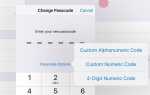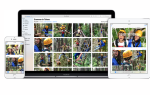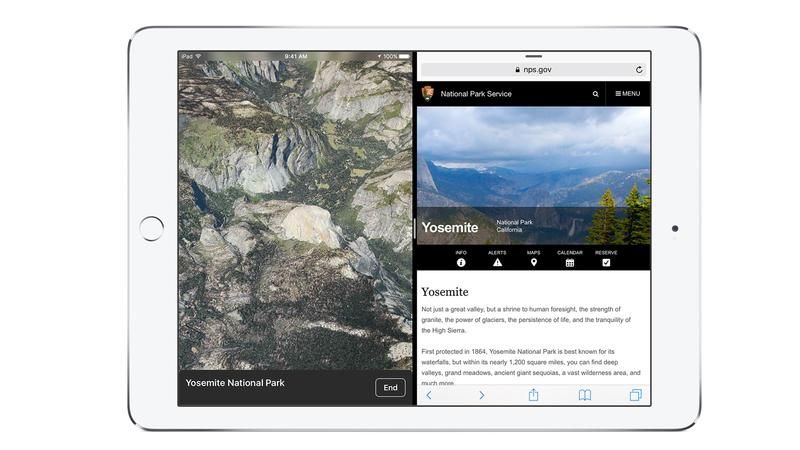
Если ваше устройство iOS выполняет более одной операции одновременно, это может быть очень полезно, но если вы обнаружите, что запускаете многозадачные функции случайно, подозреваете, что они могут снижать производительность или разряжать батарею, их легко остановить.
В этой статье мы покажем вам, как отключить многозадачность на iPhone или iPad. Читайте дальше: советы по iOS 10
Что такое многозадачность?
Этот термин существует уже давно и относится к устройству, на котором одновременно работают несколько приложений или программ. В Mac это было стандартной функцией в течение многих лет, но из-за ограничений по питанию и питанию мобильных устройств iPhone и iPad потребовалось больше времени, чтобы использовать эту функцию. Читайте дальше: Как улучшить время автономной работы iPhone и iPad
В iOS 9 Apple представила опции Slide Over и Split View для новых iPad, которые позволяют пользователям либо быстро получить доступ к другому приложению, либо иметь два запущенных рядом.
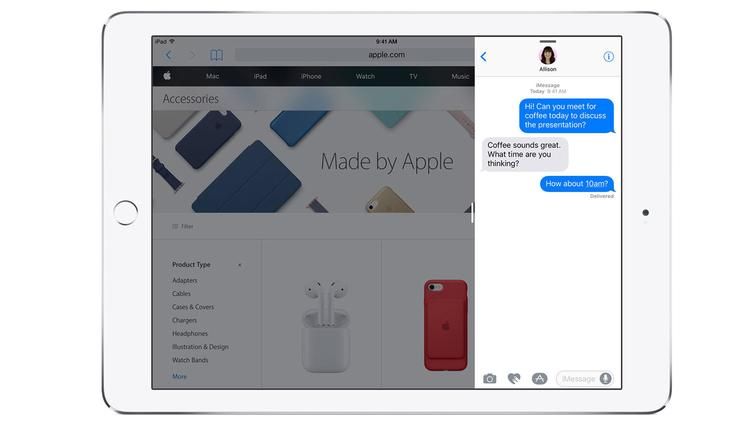
Картинка в картинке была еще одним дополнением, которое позволяет вам показывать видео в углу экрана, когда вы используете другое приложение.
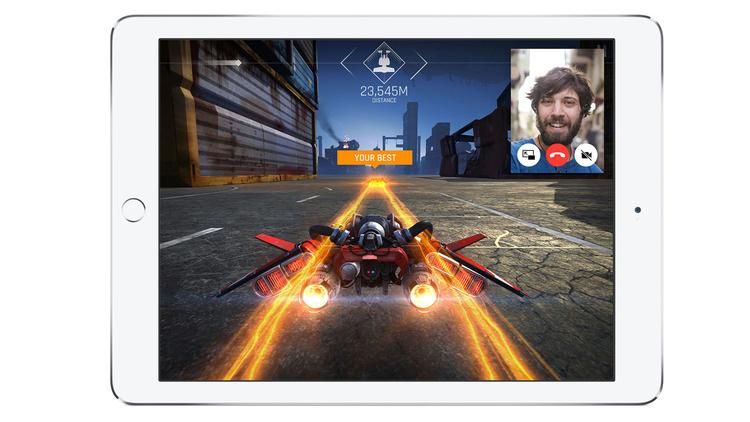
К сожалению, эти функции отсутствуют на iPhone, включая даже более крупные модели 6s Plus и 7 Plus. Хотя некоторые приложения могут работать в фоновом режиме — скажем, музыкальный или подкаст-проигрыватель — по большей части приложения переводятся в состояние ожидания на iPhone, когда вы их покидаете, и готовы вернуться с того места, на котором остановились, когда вы вернетесь.
Из-за этого вы не можете отключить многозадачность как таковую на iPhone, но вы можете внести некоторые изменения. Читайте дальше: Новые iOS 11 последние слухи
Отключение фонового обновления приложения на iPhone
Параметр «Обновление фонового приложения» позволяет приостановленным приложениям проверять наличие нового содержимого или обновлений. Обычно он используется в Facebook и Twitter, а также во многих других приложениях.
Большую часть времени это полезная функция, но все эти проверки с серверами могут иметь катастрофические последствия для времени автономной работы. К счастью, Apple предоставляет детальный контроль для ограничения этих проблем.
Чтобы найти это, перейдите в «Настройки»> «Основные»> «Фоновое обновление приложения», а затем либо отключите всю службу с помощью главного переключателя в верхней части страницы, либо перейдите к отдельным приложениям, отключив все, что вы считаете недостойным.
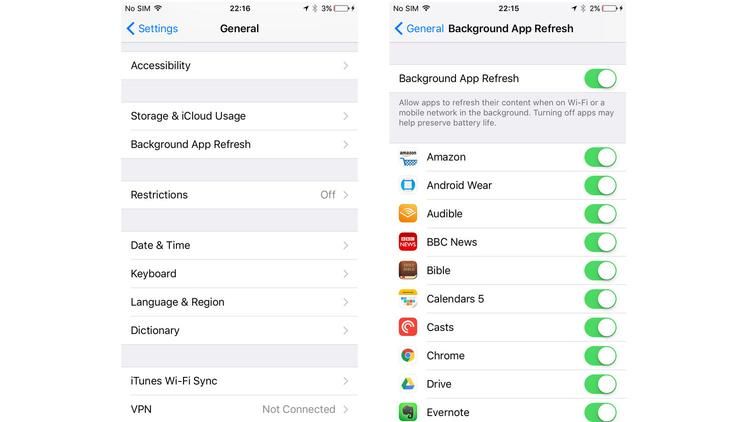
Очевидно, это изменит способ работы приложений, так как они будут обновляться только при их использовании, но вы можете изменить эти настройки в любое время.
Отключение многозадачности на iPad
В зависимости от того, какая у вас модель iPad, есть несколько различных функций многозадачности, которые можно использовать или отключать.
Чтобы найти элементы управления, перейдите в «Настройки»> «Основные»> «Многозадачность», где вы должны увидеть список параметров.
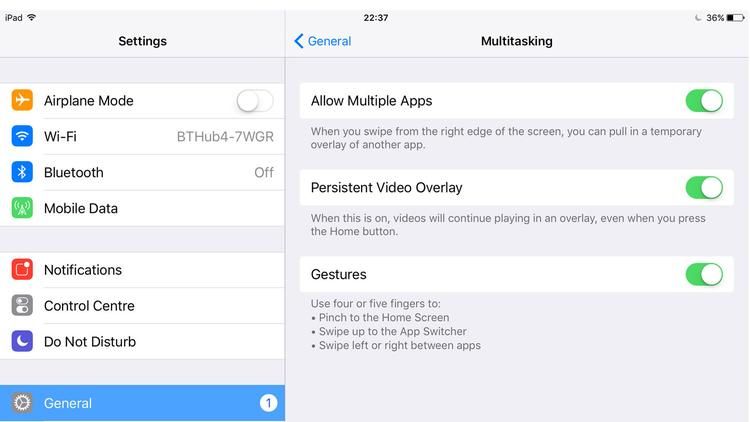
Разрешить множественные приложения — это параметр, который включает режимы слайдера и разделения. Переключите этот переключатель, чтобы отключить функции.
Ниже это постоянное наложение видео, которое является элементом управления для функции «картинка в картинке».
Наконец есть Жесты. Это управляет мультитач-жестами, которые позволяют вам перемещаться по iOS с помощью сочетаний клавиш на четыре и пять пальцев. Еще раз, переключите переключатель, чтобы выключить их.
Как и в случае с iPhone, вы также можете отключить функцию обновления фонового приложения на iPad тем же способом. Просто перейдите в «Настройки»> «Основные»> «Обновление фонового приложения» и выберите, какие приложения вы хотите приостановить.
Надеемся, что это будет поддерживать бесперебойную работу вашего устройства iOS и более длительную зарядку аккумулятора. Вы также должны взглянуть на нашу статью о том, как ускорить медленный iPhone и как ускорить работу медленных руководств для iPad, если вы все равно обнаружите, что вещи тянутся больше, чем должны.